Qu’est-ce que GEM ?
GEM est le logiciel officiel de gestion des événements de jeu de LSS utilisé pour organiser facilement des tournois et en faire le compte-rendu, gérer les informations de votre magasin, approuver les événements de pré-lancement, bénéficier du support pour les jeux organisés (OP), et plus encore !
Quels sont les avantages d’un compte GEM ?
- Vous avez la possibilité d’organiser des événements officiels de Flesh and Blood. Chaque événement permet à vos joueurs de gagner de l’XP et de se qualifier pour d’autres événements dans le cadre de nos programmes de jeu organisé.
- Votre magasin est maintenant inscrit au programme de jeu organisé. Cela vous rend éligible pour les kits Armurerie et les événements tels que le Pré-lancement, l’Escarmouche et plus encore.
- Votre événement, les informations sur votre boutique et les liens vers les médias sociaux seront affichés sur le Localisateur d’événement et le Localisateur de boutique sur fabtcg.com donnant à votre boutique une portée supplémentaire et permettant aux joueurs de trouver votre adresse et les événements à venir.
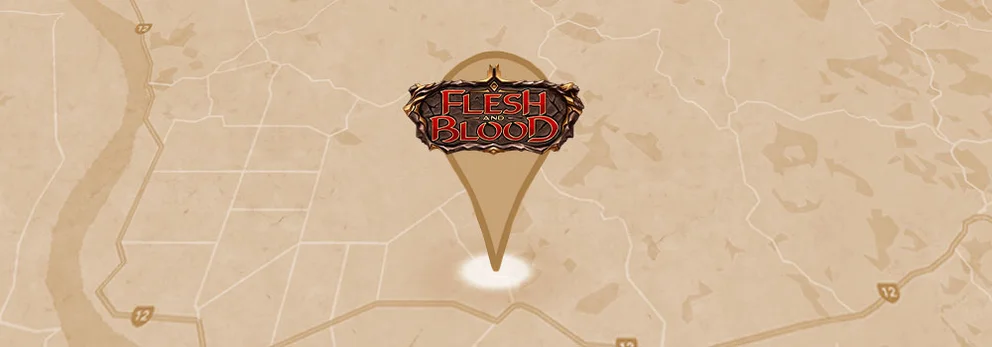
Qui peut s’inscrire au GEM ?
Toute boutique de jeu local physique qui souhaiterait organiser les OP de Flesh and Blood peut s’inscrire pour obtenir un compte GEM.
Il ne peut y avoir SEULEMENT 1 compte GEM par boutique.
Une fois que j’ai fait ma demande, comment puis-je savoir si elle est approuvée ?
L’équipe des OP vous enverra un courriel une fois que votre compte aura été approuvé. Si nous avons besoin d’informations supplémentaires pour traiter votre demande, nous vous contacterons par le biais de l’adresse électronique indiquée.
Combien de temps cela prend-il ?
Les délais d’approbation varient. En veillant à ce que toutes les informations relatives à votre boutique soient correctement saisies, vous réduirez le temps de traitement.
GEM étape par étape
Étape 1 - Rendez-vous sur https://gem.fabtcg.com/register/.
Étape 2 - Informations sur le compte : Saisissez le nom de votre boutique dans la section Prénom et nom de famille.
Étape 3 - Saisissez l’adresse électronique du contact de la boutique (remarque : l’adresse électronique saisie ici sera l’adresse utilisée pour communiquer avec votre boutique).
Étape 4 - Créez un mot de passe.
Étape 5 - Confirmez le mot de passe.
Section des détails de la boutique
Étape 1 - Saisissez le nom de la boutique.
Étape 2 - Saisissez l’adresse de la boutique.
Étape 3 - Sélection du distributeur préféré à partir du lien suivant https://b2b.legendstory.com/
Étape 4 - Acceptez les conditions générales.
Étape 5 - Soumettez la demande pour approbation en cliquant sur Enregistrer !
Si une information est saisie de manière incorrecte ici, nous aurons des difficultés à traiter votre demande.
Une fois la demande approuvée
Connectez-vous au GEM pour ajouter les informations suivantes dans la section Gestion de la boutique
- Capacité d’accueil des joueurs. Cela indique à LSS le nombre de joueurs que votre magasin est en mesure d’accueillir pour les événements OP. (UNIQUEMENT visible pour LSS)
- Adresse électronique de contact
- Numéro de téléphone de contact
- URL du site Internet
- Liens vers les médias sociaux
Remarque : points 2 à 5 (visible par le public via le Localisateur de boutique de notre site Internet)
Autres questions
Qui doit avoir accès au compte GEM de la boutique ?
La boutique et l’OT sont responsables de l’accès au compte GEM.
Rappel : Il ne peut y avoir qu’un seul compte GEM par boutique.
Si j’ai un problème avec un événement dans GEM, que dois-je faire ?
Étape 1 - Ne soumettez PAS votre événement !
Une fois qu’un événement est fermé, nous ne sommes plus en mesure de vous aider.
Étape 2 - Envoyez un courriel à op@fabtcg.com en indiquant les coordonnées de votre boutique, la date de votre événement et une description du problème.
Veuillez noter que l’équipe est disponible du lundi au vendredi de 9 h à 17 h (heure de Nouvelle-Zélande).